Vyzkoušejte koncepční design v AutoCADu 2010
Spojením postupů modelování těles a ploch lze dosáhnout velmi zajímavých výsledků. Lze tak například spojit prostorový tvarově složitý návrh ergonomického tvaru těla fotoaparátu s konstrukčními prvky …
Spojením postupů modelování těles a ploch lze dosáhnout velmi zajímavých výsledků. Lze tak například spojit prostorový tvarově složitý návrh ergonomického tvaru těla fotoaparátu s konstrukčními prvky vytvářenými pomocí modelování těles. Efektivita těchto postupů je především dána zručností uživatele. V našem výkladu se pouze soustředíme na jednoduchý ukázkový příklad, který popisuje základní kroky vytvoření prostorové sítě a její modifikace včetně konverze na konstrukční prvek typu solid (těleso). Postupy jsou velmi podobné modelovací metodice, která je použita v produktech Autodesk 3ds MAX, případně Autodesk MAYA. Vlastní využití v technické praxi je vždy nutné zvážit s ohledem na následné využití modelu.
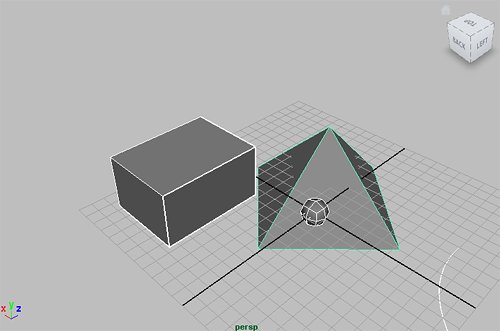
Pracovní postupy a prezentace v aplikacích Autodesku se nápadně sbližují (Autodesk MAYA)
Primární tvar bude pro náš účel kvádr. Tento kvádr je vytvořen pomocí 5x3x3 elementárních ploch. Rozdělení na optimální počet ploch je při tom rozhodující pro následné zpracování plošného modelu. Velké množství ploch má za důsledek obtížnou modifikaci modelu z hlediska náročnosti výpočtu a z hlediska obtížné selekce. Malé množství ploch má naopak zásadní vliv na finální tvar objektu. Rád bych v této fázi upozornil na určitou nejednotnost v terminologii překladu. Chápejte vždy pojem sítě jako pojem plocha s možností řízení elementárních ploch.
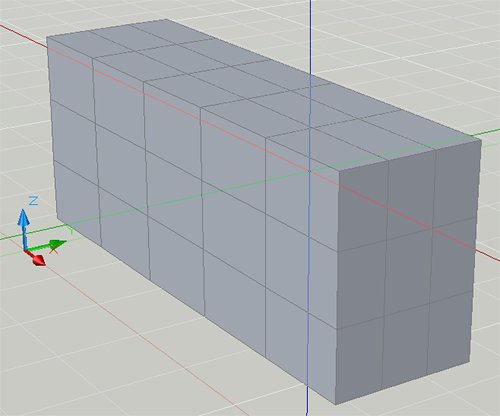
Základem návrhu je plošná prezentace modelu
Po vytvoření prostorového plošného objektu můžeme přistoupit k online transformaci jednotlivých elementárních ploch. Tento proces vyžaduje určitou zručnost a perfektní zvládnutí orientace v prostoru. Začínejte proto vždy experimentovat pouze na jednoduchých modelech. V této fázi bych rád upozornil na to, že je nutné vždy přepnout AutoCAD na Koncepční zobrazení a zapnout si na modelu zobrazení povrchových izočar. V základním drátovém zobrazení nejsou některé funkce pro volné modelování dostupné. Toto přepnutí nemusíte provádět, pokud vytváříte model přímo v 3D módu AutoCADu (změna šablony výkresu).
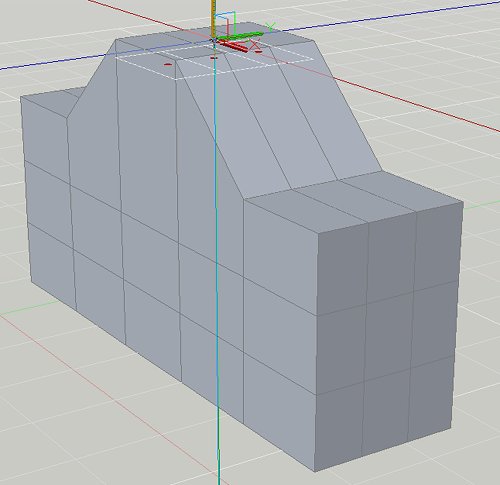
Jednotlivé plochy vybírejte pomocí CTRL a pro jejich transformaci použijte modifikátor
Pro správnou úpravu elementárních ploch je nutné použít jejich selekce pomocí klávesy CTRL a klepnutí myší. Výběr můžeme zrušit vždy pomocí klávesy ESC. Takto vybrané objekty můžete snadno transformovat pomocí nástroje, který je ve své podstatě speciálním 3D manipulátorem nazvaným také jinak běžně v aplikacích pro modelování Gizmo.
Tento manipulátor umožňuje snadné online transformace vybraných objektů v jednotlivých osách případně rovinách. Pro naše potřeby v tuto chvíli vystačíme pouze s pohybem v jednotlivých souřadných osách.
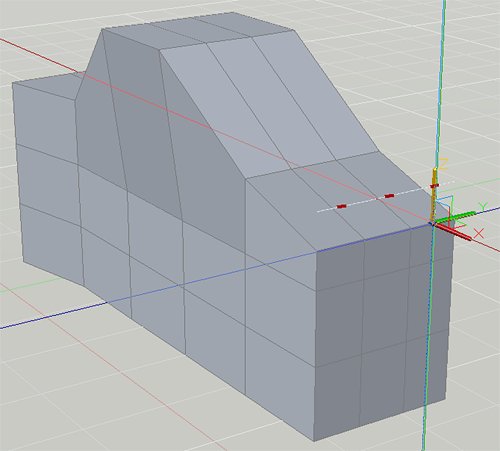
Modifikace obrysových hran koncepčního návrhu
Při modelování narazíme nejednou na potřebu filtrování objektů. Prakticky to znamená nutnost úpravy selekce pomocí výběrových nástrojů AutoCADu. V našem konkrétním případu se bude jednat o priorizaci výběru hran zobrazených jako izočáry před plochami.
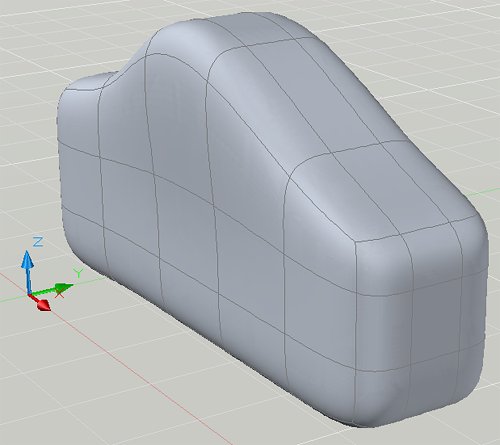
Vyhlazení plošné prezentace modelu pomocí funkcí AutoCADu
Postupně takto vytvarujeme hrubou kostru kompletní geometrie součásti. Při zpracování modelu se můžete držet orientačních hodnot na souřadnicích souřadného systému. S výhodou lze také použít tradičních transformací souřadných systémů, případně, což považuji za nejvhodnější aplikovat postupy svázané s pomocnými konstrukčními objekty vytvořenými v jiné hladině. Pro 2D objekty můžeme využít v AutoCADu parametrického popisu.
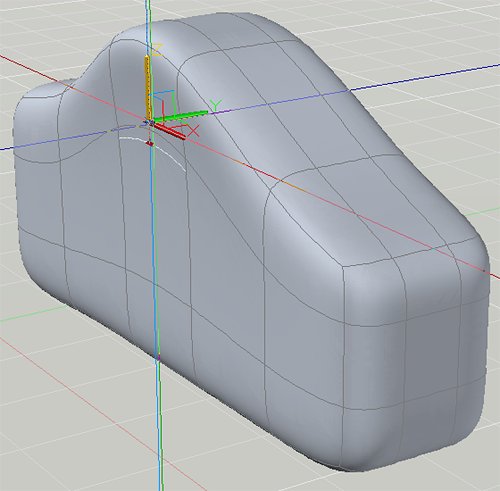
Modifikace umístění izočáry elementární plochy
Pokud se nám model líbí, můžeme přistoupit k jeho vyhlazení do optimálního tvaru. AutoCAD poskytuje pro tyto případy několik úrovní vyhlazení a zpřesnění, které je vhodné volit opravdu střízlivě a podle optimální potřeby. Příliš složitý model je také komplikovaný z hlediska výpočtu.
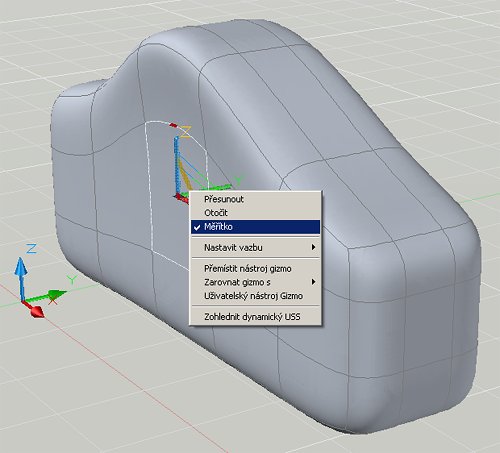
Změna velikosti elementární plochy
Takto vytvořený model můžeme dále zpracovávat ve formě ploch (sítí) nebo jej můžeme konvertovat na součást typu těleso. Pokud je provedena konverze na těleso lze s výhodou aplikovat na součást libovolnou operaci pro modifikaci těles včetně množinových operací. Vždy mějte ovšem na paměti, že konverze ploch na tělesa, případně obráceně jsou poměrně časově náročnou operací. Proto je provádějte s uvážením a vždy opravdu až v případě, že je existence konkrétní varianty nutná.
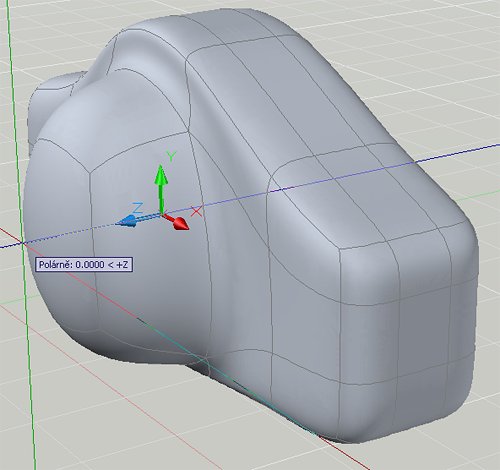
Změna měřítka a vysunutí čelní plochy



